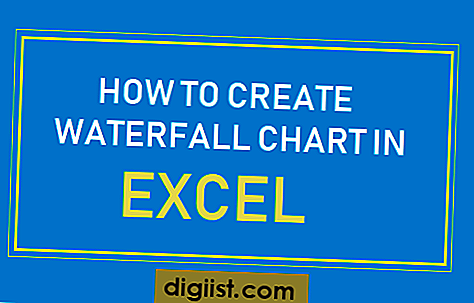O Windows Defender Firewall facilita o bloqueio de programas prejudiciais do acesso aos recursos de rede no seu computador. Da mesma forma, você pode desbloquear programas no Firewall do Windows, caso descubra que um determinado programa está sendo desnecessariamente bloqueado.

Bloquear e desbloquear programas no firewall do Windows
Ao tentar executar um programa no seu computador, você pode encontrar uma mensagem de que o programa que você deseja acessar foi bloqueado pelo Firewall do seu computador.
Caso o programa que você está tentando abrir seja legítimo e você queira abri-lo, será necessário desbloquear o programa no Firewall do Windows.
Da mesma forma, no caso de você encontrar um programa desconhecido ou potencialmente perigoso, pode impedir que o programa acesse os recursos de rede no seu computador usando o Windows Defender Firewall.
Etapas para bloquear ou desbloquear programas no firewall do Windows
Siga as etapas abaixo para bloquear ou desbloquear programas no firewall do Windows.
1. Abra o painel de controle no seu computador.

2. Na tela Painel de controle, verifique se está na exibição "Categoria" e clique na opção Sistema e segurança.

3. Na tela Sistema e segurança, clique na opção Permitir um aplicativo pelo Firewall do Windows, localizada na seção Firewall do Windows Defender.

4. Na próxima tela, desmarque a pequena caixa ao lado do programa que você deseja bloquear no Firewall do Windows.

Nota: Marcar a caixa permite que o programa acesse os recursos de rede no seu computador.
5. Se o programa que você deseja bloquear ou desbloquear não estiver listado, clique no botão Permitir outro aplicativo….
6. Em seguida, escolha o aplicativo ou programa na lista e clique em Adicionar. Se o programa não estiver listado, clique no botão Procurar e selecione o programa na sua localização no seu computador.